Win11怎么启用旧版组件DirectX? Win11玩老游戏闪退的解决办法
时间:2024-11-16 19:48:12 来源:互联网 阅读:
有不少用户关心如何在Win11系统运行旧游戏,并开启旧版组件DirectX,本文将介绍在Win11系统中开启旧版组件DirectX。

1、按【 Win + X 】组合键,或【右键】点击任务栏上的【Windows开始徽标】,打开的右键菜单项中,选择【运行】;
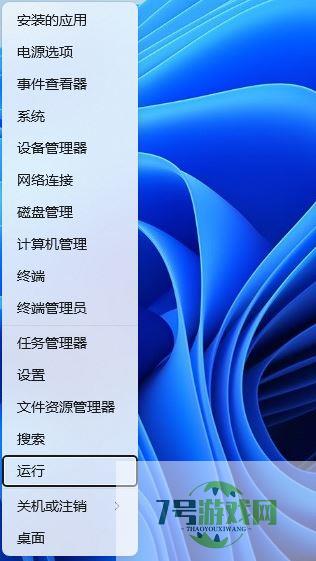
2、运行窗口,输入【control】命令,按【确定或回车】可以打开控制面板;
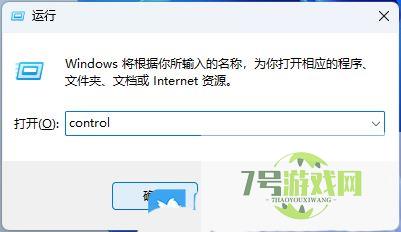
3、控制面板窗口,切换到【类别】查看方式,然后点击调整计算机的设置下的【卸载程序】;
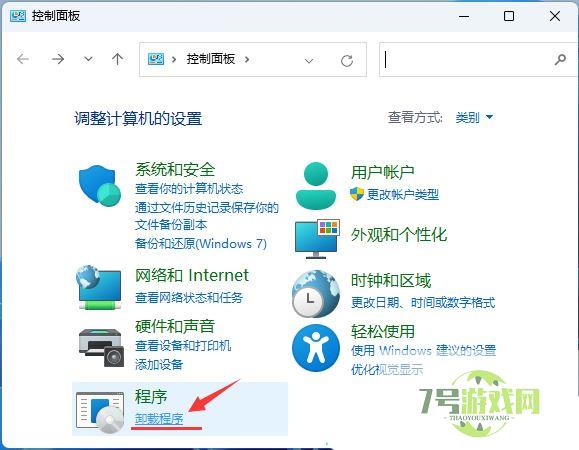
4、程序和功能窗口,左侧点击【启用或关闭 Windows 功能】;
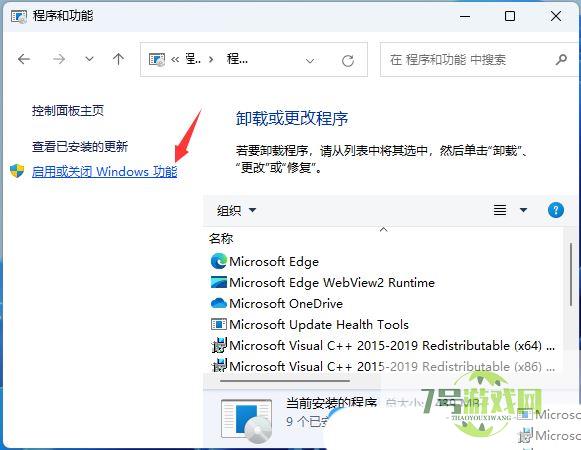
5、打开Windows 功能组件列表,找到并勾选旧版组件下的【DirectPlay】,再点击【确定】,即可设置完成;
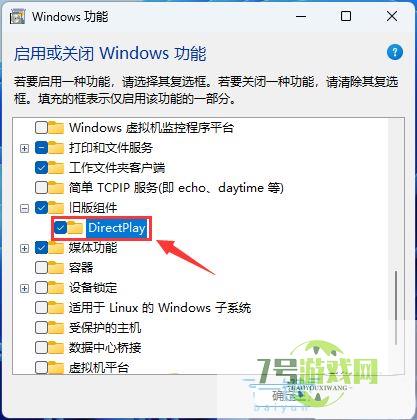
最新更新
更多-

- 笔趣谷免费小说app下载 v1.1
- 图书阅读 |
- Android/Ios 2024-11-06
-

- 奕管智慧校园app官方下载 v1.0
- 图书阅读 |
- Android/Ios 2024-11-06
-

- 秀才黄金屋app官方下载 v1.0.0
- 图书阅读 |
- Android/Ios 2024-11-06
-

- 医学三基智题库app官方下载 v1.2.0
- 图书阅读 |
- Android/Ios 2024-11-06
-

- 儿童识汉字app官方下载 v4.875.224
- 图书阅读 | 52.08MB
- Android/Ios 2024-11-06
-

- 免费极速驾考app软件下载 v1.0
- 图书阅读 |
- Android/Ios 2024-11-06
-

- 野果阅读1.0.7最新软件下载 v1.0.2
- 图书阅读 | 56.5MB
- Android/Ios 2024-11-06
-

- 日语考级宝app官方版下载 v2.0.6
- 图书阅读 |
- Android/Ios 2024-11-06
软件教程
更多-

- Win11怎么启用旧版组件DirectX? Win11玩老游戏闪退的解决办法
-
互联网
11-16
-
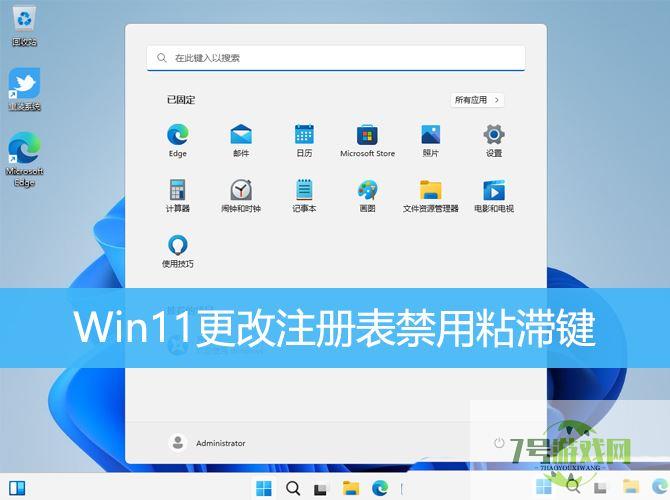
- 如何解决win11粘滞键无法关闭? Win11更改注册表禁用粘滞键的技巧
-
互联网
11-16
-
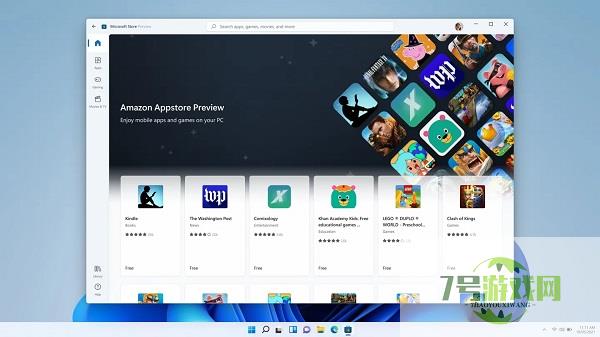
- win11安卓应用卡顿怎么办 win11安卓应用卡顿解决方法
-
互联网
11-16
-
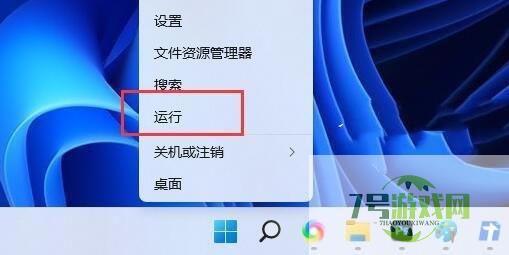
-

- windows11怎么搜索文件内容? Win11按文件名和内容搜索的技巧
-
互联网
11-16
-
如有侵犯您的权益,请发邮件给3239592717@qq.com



